Како да поставите тапет што се движи на вашиот мобилен или на вашиот компјутер | Windows 10
Многу често, ако имаме мобилен или компјутер, одвреме-навреме сакаме да смениме или да ставиме нова позадина. И токму тоа го прави нашиот компјутер да изгледа подобро и повпечатливо.
Ако сакате промена позадина било во вашиот PC Windows o мобилен телефон, Овде ќе ви ги дадеме потребните чекори за да ги поставите. Или тапет што се движи или статичен за да изгледаат малку повеќе динамичен и забавенСамо следете ги чекорите подолу за да постигнете такви ефекти.
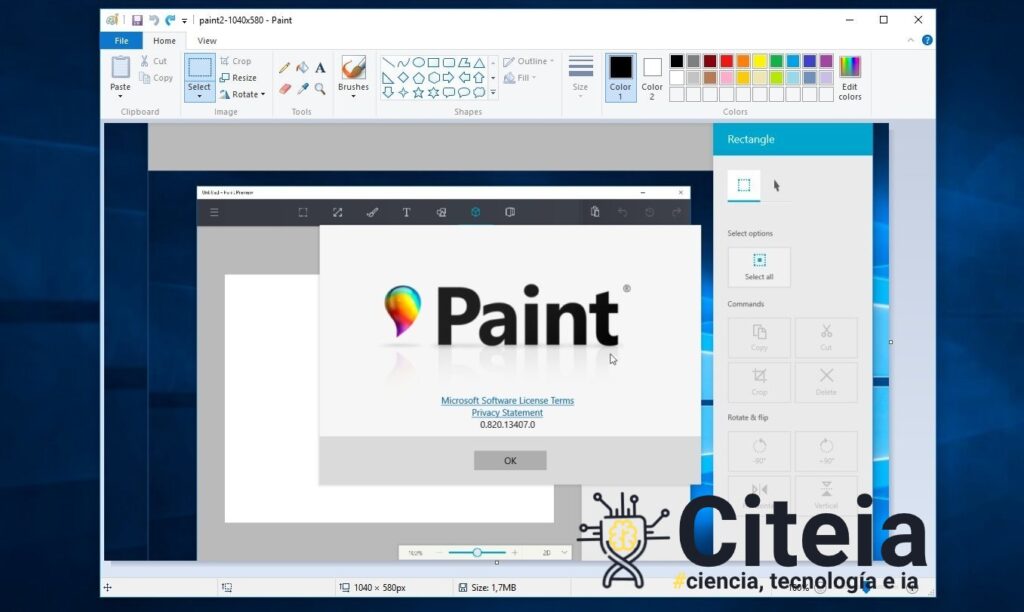
Како можам да преземам и инсталирам Classic Paint на Windows 10?
Научете како да инсталирате Classic Paint на вашиот компјутер со Windows 10
Како да ја смените позадината на вашиот Windows
Имаме опција да бараме во пребарувачот идејата за сликата што сакаме да ја поставиме, како на пример, има пејзажи, бои, животни. Или други особено во зависност од нашите вкусови. Откако ќе се постави, ја бараме сликата во Google и го избираме оној што ни се допадна, кликнуваме со десното копче и ставаме зачувај.
По ова, одиме во папката слики или преземања каде што избравме да ја зачуваме сликата. Така, одиме на работната површина, со десен клик на самиот екран, одиме на опцијата за прилагодување, во библиотеките со слики. И таму со кликнување на неа ќе се појави сликата што претходно ја зачувавме и готово.
Како да направите подвижна позадина
Овие изданија се сменија, обично веќе не е така лесно да ги поставите, но не е ниту невозможно, доколку навистина сакате да создадете убав изглед на вашиот десктоп. Следно ќе ви ги дадеме потребните чекори за да можете да го поставите тапетот што се движи во Windows 10, тоа е процес кој бара време, но еве ќе ви го дадеме на наједноставен начин.
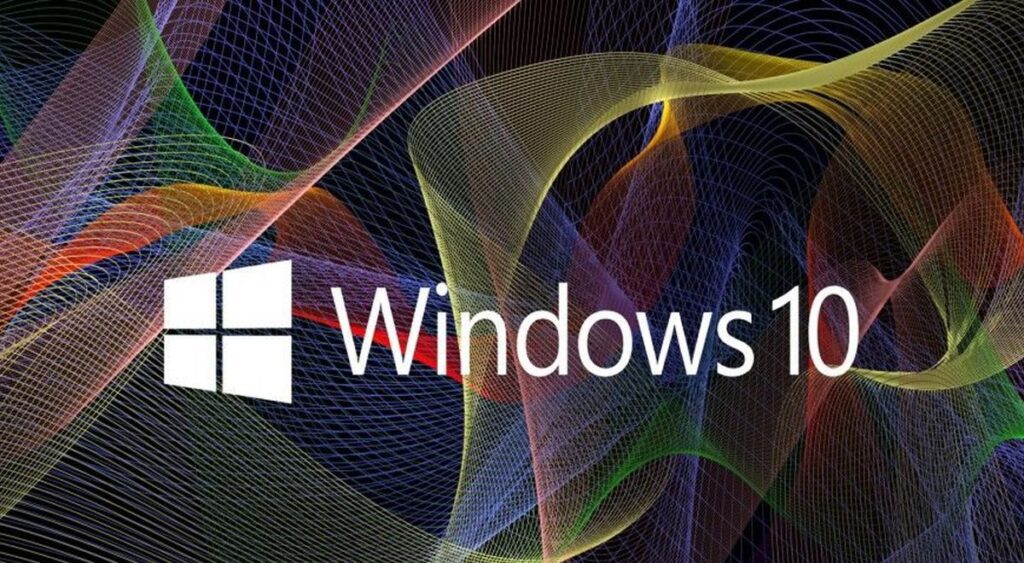
Прво треба да го вклучите компјутерот, па кога целиот систем ќе биде во ред, ќе отидете на страница со анимирани позадини. Откако ќе влезете, одите во делот за преземање и ќе кликнете двапати на него и ќе започне преземете го прозорецот на програмата. Што ќе се користи за да се добие нашата прилагодена позадина на работната површина на Windows 10.
Откако ќе се преземе целосно, кликнуваме двапати за да го инсталираме на компјутерот. Ќе се појави екран каде што треба да го изберете јазикот, во овој случај Шпански, и друго каде ќе мора да поставите директен пристап до работната површина и опцијата за стартување во Windows, ќе поставите да. Сега, ќе го дадете да се инсталира и ќе почекаме да се инсталира соодветната страница.
Се е прашање на тоа колку е брз вашиот интернет, кај нив ќе зависи од тоа колку е брз или бавен процесот. Продолжуваме со извршување, ова е програма која не е тешка. Таму, ќе се појави на вашата работна површина иконата за живи позадини веќе инсталирано, само отворете го. И ќе се појават иконите кои се веќе претходно вчитани.
Потоа само ја отворате папката и ја избирате подвижната позадина; ова е потполно бесплатна процедура.

Што да направам за да ставам тапет што се движи на мојот мобилен телефон
Овие забавни и персонализирани позадини за движење за телефони се поставени со помош на апликација. Без разлика дали е Android или кој било друг мобилен телефон, одиме да преземеме на Play Store, Видео Wallpaperzipo апликации и го инсталираме, отвораме и дозволуваме сите опции кои ни ги нуди апликацијата.
Преземаме во MyLiveWallpapers.com позадината и преземете ја, а потоа се враќаме на апликацијата Video Wallpaper. И одиме до опцијата локални видеа и позадината што ја преземавме ќе се појави со многу опции за прилагодување на екранот и звукот за да се дефинира како позадина.

Водич за CorelDraw - Како можам да ја отстранам позадината од сликата со CorelDraw?
Научете како да ја отстраните позадината од слика со CorelDraw
Креирајте позадини што се движат
Една од апликациите за создавање на подвижна позадина е Adobe Spark Post, каде што можете да изберете кој било шаблон. Изберете го шаблонот што го сакате и таму ќе ви дадат неколку алатки што можете да ги користите за да можете да го користите како избирање на големината на фотографијата или теми за анимирана позадина.
И видете го креирањето и дизајнот на средствата кои се во горниот дел и тоа можеш ли поставете го вашиот персонализиран вкус. Треба да се напомене дека оваа апликација е целосно бесплатна од App Store. Тие се многу забавни и динамични, само треба да го ставите вашиот персонализиран допир на позадините што се движат.
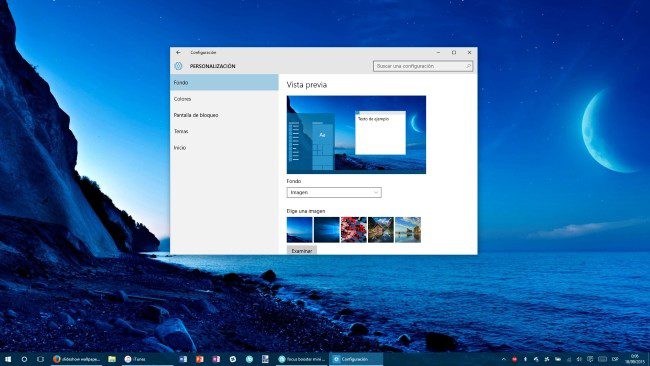
Ставете GIF или видео
Овој метод го постигнуваме во апликацијата кој не ни дава слика како таква туку анимиран GIF или датотека како тапет. Апликацијата се нарекува јамка ѕид и во Play Store се презема бесплатно.
Начинот е, одете директно на апликацијата и земете и изберете ги тапетите што најмногу ни се допаѓаат. Таму ги поставивме како позадина на цел екран, оваа постапка е многу лесна и брза. Пред сè, тој е целосно бесплатен на App Store и со сите GIF-ови на екранот многу разновидни.